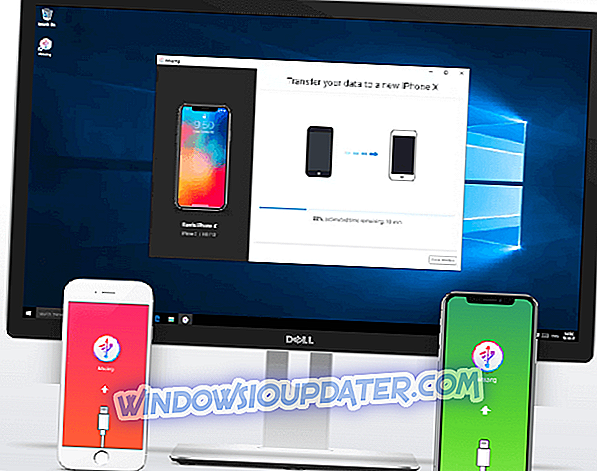Kanske pratade vi om Windows 10 mycket idag, men vi glömde inte äldre Windows-operativsystem. Nu ska vi lösa ett väldigt irriterande Windows 7-problem. Så här löser du problemet med utökad skärm i Windows 7.

Som du säkert vet kan du köra ditt Windows OS på flera skärmar eller skärmar. Windows integrerade några alternativ som hjälper dig att hantera vad som kommer att visas på varje skärm.
- Du har endast alternativet PC-skärm, som används när du bara har en bildskärm
- Dupliceringsalternativet låter dig ha samma sak på båda skärmarna
- Med utökat läge kan du utöka din skärm till båda skärmarna
- Projektorn låter dig bara använda din alternativa bildskärm.
Om du bara använder en bildskärm, bör alternativet PC-skärm vara aktiverat som standard, eftersom andra alternativ kan förstöra din bildskärm. Och det här är därför vårt fel inträffar, om du använder en enda bildskärm, och du har utökat alternativ aktiverat, så kommer du troligtvis att se bara hälften av din bildskärm, och du kommer inte att kunna fungera normalt.
FIX: Utökat skrivbord Windows 7 fungerar inte
För att lösa detta problem måste du bara byta skärmläge till endast dator. Så här kan du göra det
- Tryck på Windows-tangenten och P samtidigt
- Fönstret med skärmlägen kommer att dyka upp, så välj Endast dator
När du har övergått till datorns enda läge ska din utökade skärm återgå till normal storlek. Om den här enkla lösningen inte fick jobbet, kan du alltid kontrollera om bildskärmsdrivrutinen är korrekt installerad, eftersom skadad eller föråldrad bildskärm kan orsaka några grafiska problem.
Den här metoden borde i grunden fixa ditt Windows 7-utökade visningsproblem. Om du upplever förlängda problem med bildskärmsupplösningen kan du dock köra Windows 7: s inbyggda felsökare för maskinvara och enheter från Kontrollpanelen.

Om du har några kommentarer eller förslag, var god kontakta oss genom att använda kommentarfältet nedan.
RELATERADE GUIDER ATT KONTROLLERA:
- 3 av den bästa programvaran för att fixa Windows 7-fel för gott
- Hämta Windows 7 KB4463104, KB4462923 för att få de senaste buggfixarna
- Topp Windows 7-funktioner borttagna i Windows 10
Redaktörens anmärkning: Det här inlägget publicerades ursprungligen i juli 2015 och har sedan uppdaterats för friskhet och noggrannhet.